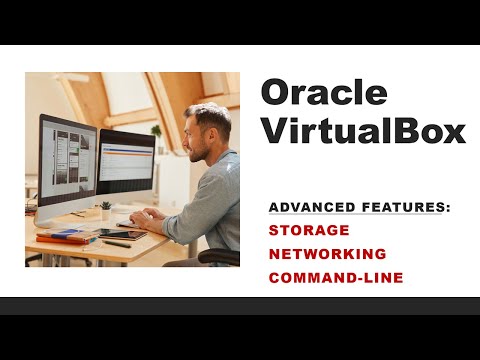Искали ли сте някога да деактивирате тези досадни изображения на уеб страници, особено тези с прекомерно движение, което никога не свършва? Можете лесно да деактивирате тези анимации във Firefox, Opera и Internet Explorer (Safari на MacOS X не позволява на потребителите да деактивират-g.webp
Стъпки
Метод 1 от 2: Mozilla Firefox

Стъпка 1. Отворете нов раздел или прозорец в браузъра

Стъпка 2. Въведете „about: config“в текстовата област на адреса на навигационната лента

Стъпка 3. Натиснете [Enter] или щракнете върху „Към
.. бутон.

Стъпка 4. Въведете „animation“във „Filter:
текстова област.

Стъпка 5. Натиснете [Enter]

Стъпка 6. Щракнете двукратно върху списъка „image.animation_mode“

Стъпка 7. Въведете „няма“в текстовото поле, което се показва (по подразбиране ще бъде зададено на „нормално“)

Стъпка 8. Натиснете [Enter] или щракнете върху бутона „OK“
=== Microsoft Internet Explorer ===

Метод 1

Стъпка 1. Отворете Интернет опции или от контролния панел (Старт -> Настройки -> Контролен панел -> Опции за интернет), или от Internet Explorer (версия 7:
Инструменти -> Опции за интернет).

Стъпка 2. Щракнете върху раздела Разширени

Стъпка 3. Превъртете надолу до категория Мултимедия

Стъпка 4. Премахнете отметката от опцията Възпроизвеждане на анимации на уеб страници

Стъпка 5. Щракнете върху бутона „OK“
Метод 2

Стъпка 1. Оставете уеб страницата да се зареди

Стъпка 2. Натиснете 'Esc' на клавиатурата си
Това ще спре всички анимирани изображения на страница.
Метод 2 от 2: Opera

Стъпка 1. Натиснете [F12]

Стъпка 2. Премахнете отметката от опцията „Активиране на GIF/SVG анимация“
Съвети
- Можете също да спрете всички вече заредени-g.webp" />
- Ако анимацията е част от Adobe Flash файл и използвате Firefox, изтеглете добавката „FlashBlock“(flashblock.mozdev.org), за да спрете автоматичното зареждане на Flash файлове.